Как удалить Страницу Facebook или отменить ее удаление?
Справочный центр
Использование Facebook
Страницы
На Страницах, которыми вы управляете, может использоваться новая версия. Подробнее.
В классической версии удалить Страницу может только администратор, а в новой — человек с полным доступом на уровне Facebook.
Если вы отправите запрос на удаление своей Страницы Facebook, мы сразу же деактивируем ее или отменим ее публикацию, однако окончательно Страница удалится только спустя 30 дней. Кроме того, вы в любое время можете самостоятельно деактивировать свою Страницу или отменить ее публикацию.
Вы также можете удалить свой личный аккаунт.
Удаление Страницы
Новая версия Страниц
Чтобы удалить Страницу, к которой у вас есть полный доступ на уровне Facebook:
Нажмите на свое фото профиля или значок в верхней части окна Facebook.Нажмите значок и выберите нужную Страницу.Нажмите на свое фото профиля или значок в верхней части окна Facebook.
Выберите Настройки и конфиденциальность, а затем — Настройки.
Нажмите Настройки Страницы.
В разделе Доступ к информации Страницы нажмите Доступ к Странице и управление ею.
Нажмите Деактивация и удаление.
Выберите Удалить Страницу, нажмите Далее и следуйте инструкциям на экране. Вам может потребоваться снова ввести пароль.
Примечание. Если вы не видите вариант «Удалить Страницу», убедитесь, что у вас есть к ней полный доступ на уровне Facebook. Подробнее о том, как проверить уровень доступа к Странице.
Классическая версия Страниц
Отмена удаления Страницы
Новая версия Страниц
Повторно активируйте свою Страницу и следуйте приведенным ниже инструкциям. Чтобы отменить удаление Страницы:
Если с момента отправки запроса на удаление Страницы не прошло 30 дней, перейдите в свой основной профиль и нажмите значок в верхней части окна Facebook.Нажмите Настройки и конфиденциальность и выберите Настройки.
Нажмите Аккаунт, а затем — Доступ к профилю и настройки управления.
Выберите Повторная активация.
Нажмите Повторно активировать напротив Страницы, чтобы отменить ее удаление повторной активацией.
Классическая версия Страниц
Статья оказалась полезной?
Похожие статьи
Как окончательно удалить аккаунт Facebook?
Как удалить или отменить мероприятие на Facebook?
Как скрыть или удалить публикации со своей Страницы Facebook?
Как удалить группу на Facebook, которую я администрирую?
Удаление переписки на Facebook
© 2023 Meta
Af-SoomaaliAfrikaansAzərbaycan diliBahasa IndonesiaBahasa MelayuBasa JawaBisayaBosanskiBrezhonegCatalàCorsuCymraegDanskDeutschEestiEnglish (UK)English (US)EspañolEspañol (España)EsperantoEuskaraFilipinoFrançais (Canada)Français (France)FryskFulaFurlanFøroysktGaeilgeGalegoGuaraniHausaHrvatskiIkinyarwandaInuktitutItalianoIñupiatunKiswahiliKreyòl AyisyenKurdî (Kurmancî)LatviešuLietuviųMagyarMalagasyMaltiNederlandsNorsk (bokmål)Norsk (nynorsk)O’zbekPolskiPortuguês (Brasil)Português (Portugal)RomânăSarduShonaShqipSlovenčinaSlovenščinaSuomiSvenskaTiếng ViệtTürkçeVlaamsZazaÍslenskaČeštinaślōnskŏ gŏdkaΕλληνικάБеларускаяБългарскиМакедонскиМонголРусскийСрпскиТатарчаТоҷикӣУкраїнськакыргызчаҚазақшаՀայերենעבריתاردوالعربيةفارسیپښتوکوردیی ناوەندیܣܘܪܝܝܐनेपालीमराठीहिन्दीঅসমীয়াবাংলাਪੰਜਾਬੀગુજરાતીଓଡ଼ିଆதமிழ்తెలుగుಕನ್ನಡമലയാളംසිංහලภาษาไทยພາສາລາວမြန်မာဘာသာქართულიአማርኛភាសាខ្មែរⵜⴰⵎⴰⵣⵉⵖⵜ中文(台灣)中文(简体)中文(香港)日本語日本語(関西)한국어
Информация
Конфиденциальность
Условия и правила
Рекламные предпочтения
Вакансии
Файлы cookie
Создать объявление
Создать Страницу
обзор функций и инструкции по созданию и настройке аккаунта — OdesSeo
Business Manager — определение и необходимость
Business Manager — инструмент для компаний, брендов по управлению страницами, рекламными кабинетами, каталогами централизованно.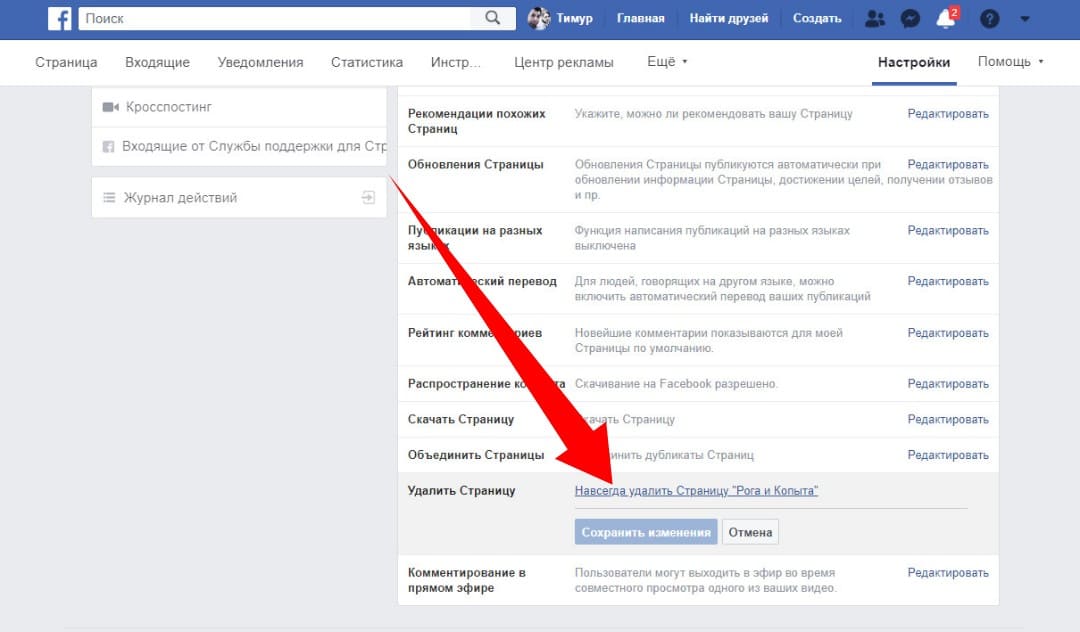
Для чего нужен этот инструмент и какие проблемы может решить?
Проблема, с которой сталкиваются владельцы бизнеса — нет всех прав на его ресурсы компании Facebook. Страницу создал SMM специалист, рекламный кабинет создал бывший маркетолог и теперь не может передать его в собственность клиента.
Единственно правильное решение в этом случае — как только создали страницу компании в Facebook, сразу создавайте Business Manager и управляйте ресурсами компании централизованно. Также будет решен вопрос с восстановлением доступов к ресурсам компании при смене маркетолога или агентства.
Чтобы создать Business Manager, перейдите по ссылке и смотрите видео, как создать Business Manager:Управление ресурсами в Business Manager осуществляется в разделе Настройки.
Рекламный кабинет в Бизнес Менеджере
Создать рекламный кабинет можно двумя способами — с помощью профиля или в Бизнес Менеджере.
В чем преимущества рекламного кабинета, который вы создаете через Business Manager, перед рекламным кабинетом, созданным профилем?
Профиль может создать только один кабинет, а в Business Manager можно создавать несколько, доступный лимит новых рекламных кабинетов можно посмотреть в Настройках компании.
Это удобно, если у вашей компании несколько страниц, и нужно разделить их бюджеты. Либо, когда над рекламой разных направлений компании работают отдельные специалисты или агентства. При этом все рекламные кабинеты вашего Business Manager могут использовать пиксель для создания пользовательских аудиторий. В рамках одного Business Manager можно поделиться ресурсами, например, индивидуализированными аудиториями между рекламными кабинетами.
Админ Бизнес Менеджера может предоставлять доступ к рекламным кабинетам Facebook профилям, которые добавлены как сотрудники.
Администратор Бизнес Менеджера может назначить доступ партнера к рекламному кабинету своего БМ другим Business Manager, с которыми они сотрудничают.
И еще весомое преимущество — создавать индивидуализированные аудитории на основе данных о пользователях, клиентах возможно только в рекламном кабинете, созданном через Business Manager.
! Важно помнить, что рекламный кабинет, который создан в Бизнес Менеджере, нельзя передать в собственность другого Бизнес Менеджера.
В случае сотрудничества Компании с агентством или маркетологом на аутсорсе, Компания предоставляет партнерский доступ, а после окончания сотрудничества доступ отменяет. Все ресурсы компании остаются в его собственности.
Итак, в Business Manager можно:
- создать рекламный кабинет — Ads Manager,
- заявить права на рекламные кабинеты, которые принадлежат отдельным профилям или запросить доступ на управление ними,
- подать запрос на партнерский доступ к рекламным кабинетам, которые принадлежат другим Business Manager.

Смотрите видео, как создать рекламный кабинет в Business Manager:
Ads Manager — способы платежа
Важным моментом, на который стоит обратить внимание — это способ оплаты. В качестве способа оплаты в Украине можно использовать:
- Карту физического лица.
- Карту юридического лица.
- PayPal
Видео, как добавить способ оплаты:
Однако в случае добавления карты юридического лица для закрытия бухгалтерского учета нужны оригиналы документов из Facebook, которые вы не получите, есть возможность только распечатать счета в электронном виде.
Именно поэтому чаще используется карта физического лица. В этом случае этот пользователь должен быть владельцем рекламного кабинета или администратором Business Manager, чтобы контролировать расход бюджета со своей карты.
Можно добавить дополнительный способ оплаты и в случае, если на основной карте не будет денег, списание произойдет с дополнительной карты.
Если Facebook не удалось списать средства, он останавливает все рекламные кампании в данном кабинете и блокирует часть функций по настройке рекламы и передачи прав. Как только вы пополните карту и проведете платеж, реклама снова будет показываться и все функции рекламного кабинета будут работать корректно.
! В Business Manager, в котором есть Ads Manager с непогашенной задолженностью, блокируется возможность создавать новые рекламные кабинеты.
Рекомендуем создавать Ads Manager, Business Manager с помощью профиля реального человека, личность которого можно подтвердить документами, на аватарке профиля должна быть его фотография.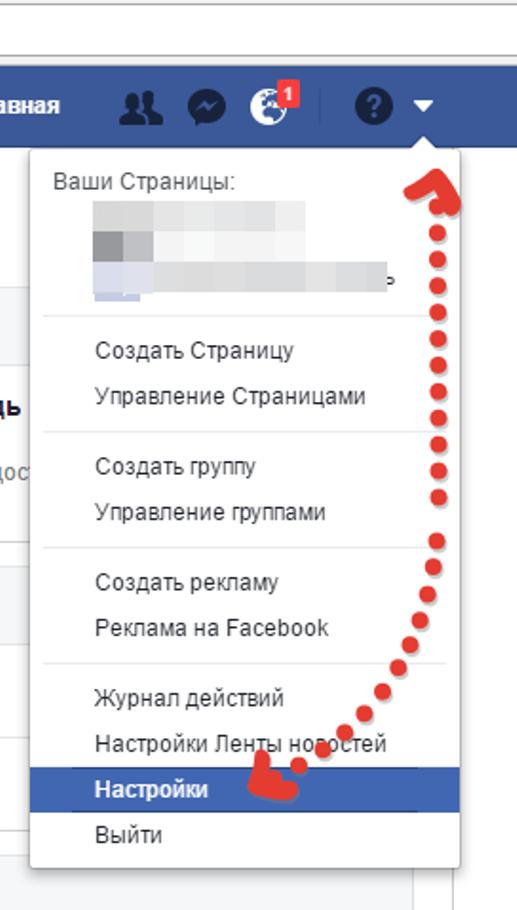 Все, что связано с продвижением бизнеса, запуском рекламы, Facebook тщательно проверяет, и за любую подозрительную активность, намек на нарушение правил, может заблокировать. В случае реального профиля, вы без труда решите этот вопрос с поддержкой, нужно будет только прислать документы. Если в профиле Facebook вымышленное имя и котик на аватарке, решение вопроса займет гораздо больше времени, либо проблему вовсе не удастся решить.
Все, что связано с продвижением бизнеса, запуском рекламы, Facebook тщательно проверяет, и за любую подозрительную активность, намек на нарушение правил, может заблокировать. В случае реального профиля, вы без труда решите этот вопрос с поддержкой, нужно будет только прислать документы. Если в профиле Facebook вымышленное имя и котик на аватарке, решение вопроса займет гораздо больше времени, либо проблему вовсе не удастся решить.
Страницы в Business Manager — управление и передача прав
Управление страницами через Бизнес Менеджер не отличается от управления напрямую. Удобство состоит в предоставлении или удалении прав доступа.
В Business Manager вы можете:
- Добавить страницу Facebook. В этому случае вы заявляете право собственности на эту страницу, и после одобрения запроса прежним владельцем, ваш Business Manager станет владельцем данной страницы.
- Запросить доступ на управление страницей. Владельцем страницы будет оставаться первоначальный владелец.
 При необходимости он может удалить ваш доступ в любой момент.
При необходимости он может удалить ваш доступ в любой момент. - Создать страницу в Business Manager, в этом случае она принадлежит Business Manager.
При необходимости можно передать страницу, которая принадлежит одному Business Manager, другому Business Manager.
Видео, как запросить доступ к Странице и одобрить его:
Сотрудники в Business Manager
Для управления ресурсами в Business Manager профили пользователей необходимо добавить в качестве сотрудников. Сотруднику можно представить как стандартный доступ сотрудников Бизнес менеджера, так и доступ администратора. В этом случае он получает полный доступ ко всем аспектам работы Business Manager и может удалять и назначать других администраторов.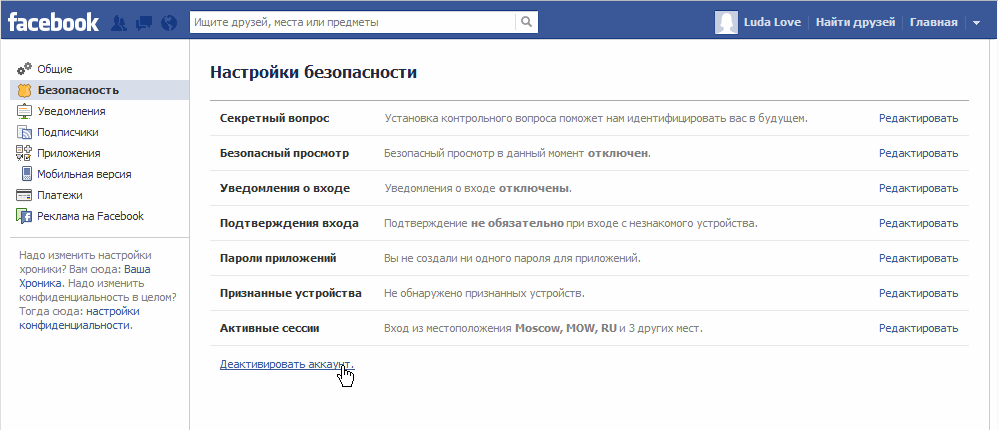 Доступ администратора — наивысший уровень доступа в Business Manager.
Доступ администратора — наивысший уровень доступа в Business Manager.
Чтобы добавить сотрудника, нужна почта, на которую зарегистрирован его профиль. Если профиль зарегистрирован на номер телефона, к профилю нужно подвязать и почту.
Следующий этап — назначение сотруднику доступа к ресурсам. Одному сотруднику можно назначить доступ сразу к нескольким ресурсам, например, страницам или рекламным кабинетам. Регулировать можно и уровень доступа, в зависимости от выполняемых задач. Далее сотрудник должен одобрить приглашение в бизнес-менеджер, оно придет на почту.
К одному ресурсу можно предоставлять доступ нескольким сотрудникам.
Справка о ролях сотрудников в Business Manager по ссылкеВидео, как добавить сотрудника в Бизнес Менеджер и открыть ему доступ к ресурсам :
Партнерский доступ в Business Manager
К ресурсам Business Manager можно предоставлять партнерский доступ для других Business Manager.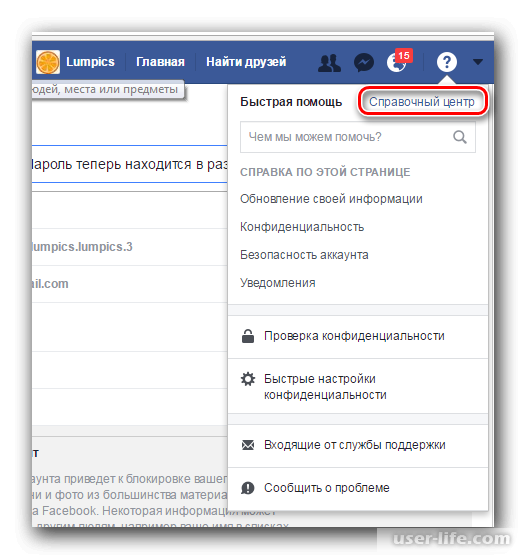 После одобрения этого доступа Business Manager с партнерским доступом может назначить своих сотрудников управлять этим ресурсом. Партнерский доступ можно назначить только к тем ресурсам, которыми данный Бизнес менеджер владеет.
После одобрения этого доступа Business Manager с партнерским доступом может назначить своих сотрудников управлять этим ресурсом. Партнерский доступ можно назначить только к тем ресурсам, которыми данный Бизнес менеджер владеет.
Открыть доступ партнеру можно 2 способами:
- по ID Business Manager. Партнер получит уведомление о предоставлении ему доступа от вашей компании,
- сформировать ссылку для отправки партнеру, данная ссылка действительна 30 дней, может быть использована только 1 раз, и если у партнера нет Business Manager, ему придется его создать.
В момент назначения партнера вы регулируете уровень доступа, который зависит от целей сотрудничества и задач, которые будет выполнять партнер.
Партнерский доступ можно также открыть в разделе Настройки/Пользователи/Партнеры . Он бывает двух видов:
- по ID партнера добавляете его и затем назначаете ему доступ к ресурсам вашего Business Manager,
- вы запрашиваете партнерский доступ к другому Business Manager, чтобы в дальнейшем, после одобрения, получить доступ к его ресурсам.

Видео “Как открыть или запросить доступ Партнера в Business Manager Facebook”:
В разделе пользователи есть возможность открыть доступ серверам или программному обеспечению, которым нужно по API обращаться к ресурсам компании. Они называются системные пользователи.
Мы рекомендуем использование Business Manager для управления ресурсами компании в Facebook. Данный инструмент позволяет:
- оптимизировать работу с ресурсами компании,
- управлять компанией в Facebook централизованно,
- назначать, удалять сотрудников и партнеров к ресурсам и объектам, контролировать их доступ.
И вы перестанете задавать вопросы: “А у кого главный доступ к нашей странице бренда? Кому принадлежит наш рекламный кабинет Facebook. ”
”
Видео Как работать в Facebook Business Manager в 2022 году
Смотрите подробное видео, как работать в Facebook Business Manager — подробная инструкция с обсуждением часто задаваемых вопросов, проблем и того как их решить.
Как удалить страницу Facebook
Время чтения статьи: 3 минутыЧто нужно знать
- Facebook.com: выберите страниц . Выберите страницу в Ваши страницы . Перейдите к Настройки > Общие > Удалить страницу > Удалить Название веб-сайта > Удалить .
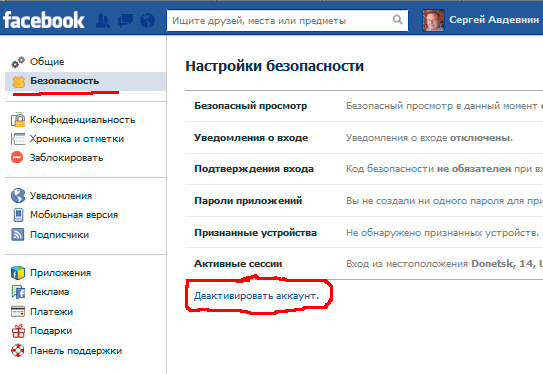
- Приложение Facebook: выберите значок Подробнее , а затем перейдите к пункту 9.0010 Страницы > Название сайта > Подробнее вкладка > Настройки > Общие > Удалить Название сайта > Удалить 9 0011 .
В этой статье объясняется, как удалить страницу Facebook на сайте Facebook.com в веб-браузере или в мобильном приложении Facebook. В нем содержится информация о том, как подтвердить, что вы являетесь администратором страницы, и некоторые альтернативные способы удаления страницы.
Как удалить страницу Facebook на Facebook.com
Откройте Facebook.com в браузере компьютера и войдите в систему. Вы должны быть администратором каждой страницы, которую хотите удалить.
Перейдите на страницу, которую хотите удалить, и выберите Настройки Из левого меню.

Выберите патч General . Прокрутите вниз до Удалить страницу и выберите Редактировать .
Выбрать Удалить Название веб-сайта .
Выбрать Удалить В открывшемся окне.
Как удалить страницу Facebook с помощью приложения Facebook
Откройте приложение Facebook на мобильном устройстве iOS или Android.
- Перейдите на свой сайт, перейдя по значку Подробнее , выбрав Страницы и коснувшись имени своего сайта.
Выберите Настройки Значок.
Получить Общий .
Под Удалить страницу получить Удалить Название сайта .

Выбрать Удалить Подтвердить.
Если вы передумали удалять сайт, зайдите на сайт и выберите Отменить удаление на Facebook.com или выберите Запланировано удаление через X дней в приложении в течение 14 дней, чтобы восстановить его.
Как определить администратора сайта по компьютеру
Только пользователи, которым назначена роль администратора, могут удалять страницы Facebook. Если вы создали страницу, вы являетесь администратором по умолчанию. Однако, если вы не являетесь тем, кто создал страницу, у вас должно быть разрешение от другого администратора страницы, чтобы стать администратором.
Чтобы узнать, являетесь ли вы администратором страницы Facebook на компьютере:
Выберите страниц В левом меню.
Выберите страницу, которую хотите удалить Ваши страницы В левой колонке.
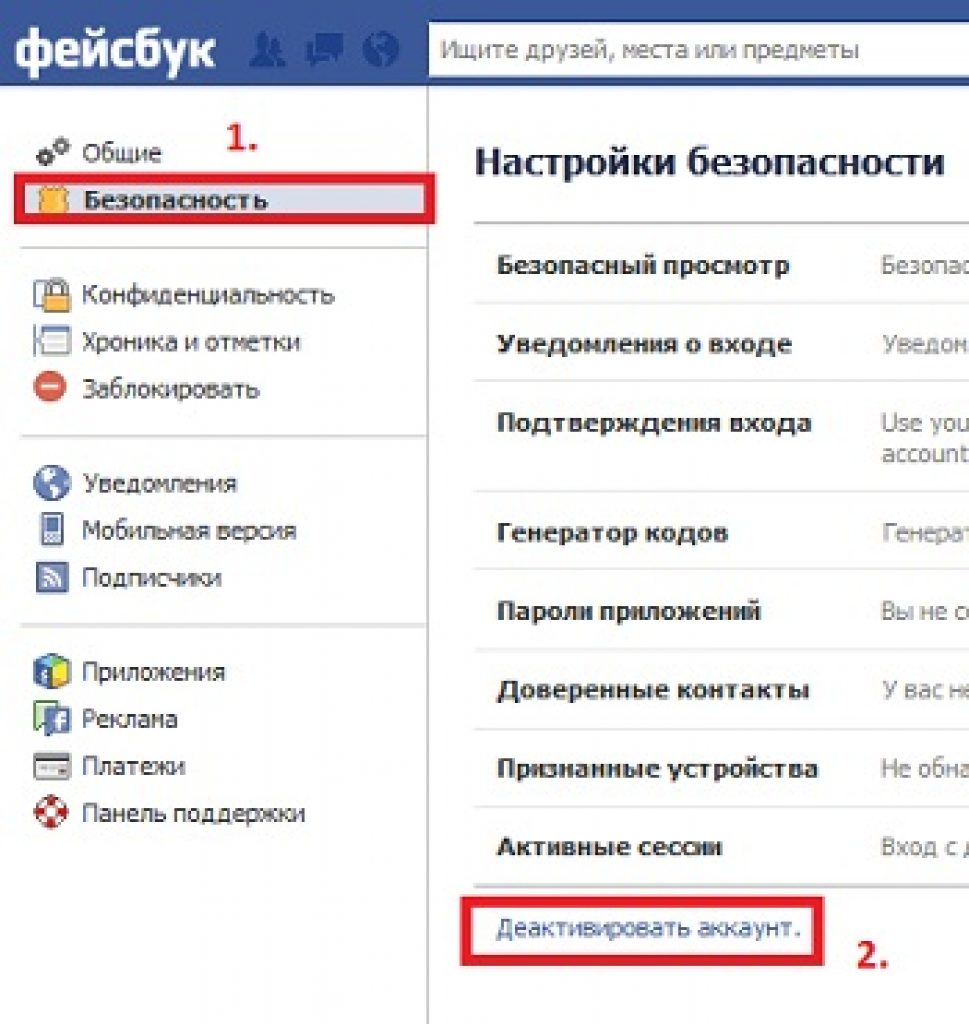
Выберите Настройки Из левого меню.
Выберите Роли сторон Из левого меню.
- Прокрутите вниз до раздела Существующие роли сайта и найдите это слово Admin Рядом с вашим именем.
Как идентифицировать администратора сайта с помощью мобильного устройства
Если вы используете мобильное приложение Facebook для iOS или Android:
Откройте приложение Facebook и выберите значок меню в правом нижнем углу.
Выберите страниц .
Выберите свой сайт.
Выберите Настройки В правом верхнем углу.
Получить Роли сторон .

Если вы являетесь администратором, изображение и имя вашего профиля отображаются в списке
Подтверждение удаления страницы через 14 дней
Удаление страницы Facebook удаляет ее из Facebook на 14 дней, после чего вам будет предложено подтвердить окончательное удаление. Facebook поддерживает этот 14-дневный период удаления на случай, если вы передумаете и захотите восстановить страницу.
После подтверждения удаления страницы Facebook ее невозможно будет восстановить.
Альтернативы удалению сайта
Прежде чем удалить свой сайт, рассмотрите несколько альтернативных вариантов:
- Вместо этого отмените публикацию страницы : отмена публикации страницы делает ее недоступной для публики, включая людей, которым она понравилась. Единственными людьми, которые могут видеть вашу страницу, являются те, у кого есть роли на странице.
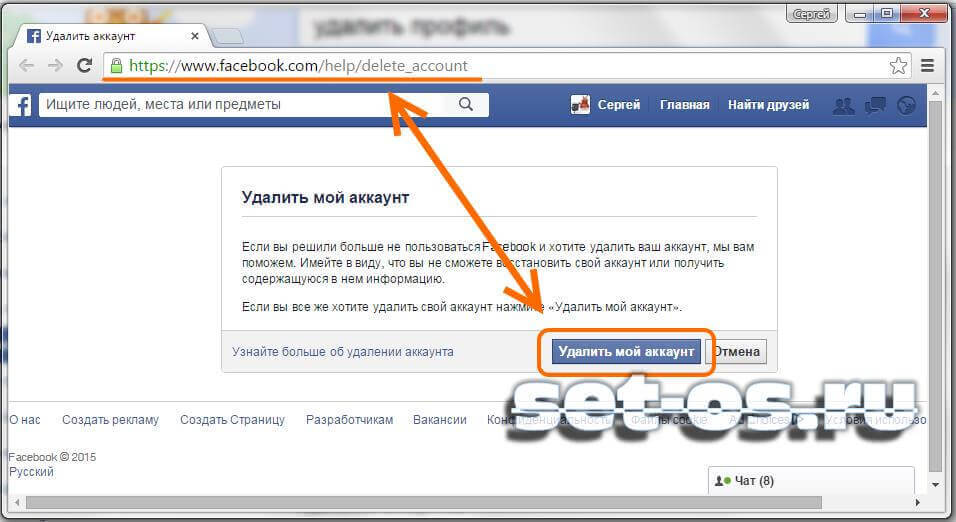
- Свяжите страницу с существующей похожей страницей : Если вы являетесь администратором другой страницы с таким же именем и представлением, Facebook позволяет вам связать ее с той, которую вы больше не хотите поддерживать.
- Получите копию данных вашего сайта перед его удалением : Получите данные вашего сайта, чтобы иметь копию ваших сообщений, фотографий, видео и информации о сайте.
Любое из вышеперечисленных действий можно выполнить на вкладке настроек страницы. Взгляните на раздел Видимость сайта , чтобы отменить публикацию страницы, на раздел Link posts , чтобы связать его с аналогичной страницей, или на раздел Download page , чтобы загрузить копию страницы.
Вы можете загрузить свой сайт только из веб-браузера.
Страница Facebook и профиль Facebook
Страница Facebook отличается от профиля. Ваш профиль пользователя представляет вас как личность..jpg) Здесь вы общаетесь с друзьями и сохраняете контроль над конфиденциальностью информации, которой вы делитесь. Страница — это общедоступное представление человека, места, бизнеса, организации или группы, которое другие пользователи Facebook могут лайкать и подписываться на него.
Здесь вы общаетесь с друзьями и сохраняете контроль над конфиденциальностью информации, которой вы делитесь. Страница — это общедоступное представление человека, места, бизнеса, организации или группы, которое другие пользователи Facebook могут лайкать и подписываться на него.
Как удалить Facebook Business Manager
Платформа Facebook насчитывает миллиарды пользователей и позволяет предприятиям адресно обращаться к клиентам со всего мира. От их местоположения, возраста, интересов до других более точных методов Facebook помогает маркетологам охватить аудиторию всех типов.
Благодаря этому Facebook быстро стал местом, где все компании могли публиковать свой контент и знакомиться с продуктами или услугами своего бренда. Будь то привлечение новых клиентов или привлечение существующих клиентов, Facebook является важным каналом для привлечения клиентов на разных этапах жизненного цикла клиента.
Чтобы предоставить соответствующие инструменты и привлечь клиентов всех типов, Facebook создал Business Manager, который теперь называется Meta Business Suite . Но что такое Facebook Business Manager и почему некоторые люди хотят его удалить?
Но что такое Facebook Business Manager и почему некоторые люди хотят его удалить?
реклама
Что такое Facebook Business Manager?
С помощью Facebook Business Manager (Meta Business Suite) вы можете более эффективно использовать цифровую рекламу на Facebook. В качестве инструмента для маркетологов Facebook Business Manager позволяет организовать множество брендов, принадлежащих вам или бизнесу вашего клиента, предоставить доступ членам команды, а также отслеживать или оптимизировать эффективность рекламы.
Однако существует множество причин, по которым вы захотите навсегда удалить свою учетную запись Facebook Business Manager.
Появляется все больше и больше вариантов цифровой рекламы, поэтому компаниям необходимо быть более разборчивыми в том, на что тратить свой бюджет. К сожалению, это также может означать, что после многих лет использования Facebook он больше не может быть идеальным каналом для ваших рекламных нужд.
Например, вы, возможно, поняли, что ваши целевые клиенты больше не активны на Facebook, вы больше не работаете на владельца страницы Facebook или бизнес, которым вы занимаетесь, уже полностью закрылся.
При добавлении пользователей в учетную запись Facebook Business Manager вы можете добавить их в качестве членов команды или администраторов. Как администратор, пользователи будут иметь полный доступ к активам в учетной записи, включая возможность их удаления.
В зависимости от привилегий вашей учетной записи у вас будет возможность полностью удалить учетную запись Facebook Business Manager, лишить доступа к странице или удалить себя как пользователя.
Если вам интересно, как избавиться от вашей учетной записи Facebook Business Manager, вот все способы, как это сделать.
реклама
Как навсегда удалить свою учетную запись Facebook Business Manager
Чтобы полностью удалить свою учетную запись Facebook Business Manager, вы должны быть владельцем, создателем или администратором учетной записи Business Manager. Если нет, вам придется попросить администратора вашего аккаунта Business Manager сделать это за вас.
Если вы уже являетесь администратором своей учетной записи Business Manager, откройте свою учетную запись Facebook Manager в веб-браузере и выберите компанию, которую вы хотите удалить навсегда.
Затем нажмите Бизнес-настройки > Бизнес-информация . В правом верхнем углу нажмите Удалить бизнес без возможности восстановления . Затем подтвердите свой выбор во всплывающем окне.
После того, как вы сделали запрос на удаление своей учетной записи Facebook Business Manager, у вас будет 24 часа, чтобы отозвать его. По истечении этих 24 часов вы больше не сможете восстановить свою учетную запись.
Как удалить свою страницу из управляющей учетной записи Facebook
Если вы просто хотите удалить доступ из Facebook Business Manager к определенной странице Facebook, вы также можете сделать это.
Имея права администратора для учетной записи Business Manager, перейдите в свою учетную запись Facebook Manager в веб-браузере. Щелкните значок гамбургера и выберите Business Settings .
В разделе учетных записей нажмите Pages и выберите страницу Facebook, доступ к которой вы хотите закрыть. В правом верхнем углу экрана нажмите Удалить . Наконец, подтвердите свое решение, нажав Удалить во всплывающем окне.
В правом верхнем углу экрана нажмите Удалить . Наконец, подтвердите свое решение, нажав Удалить во всплывающем окне.
Как удалить себя из учетной записи Facebook Business Manager
Если вы не можете удалить учетную запись Business Manager, но больше не хотите иметь к ней доступ, вы можете удалить себя из учетной записи Facebook Business Manager вместо.
Для этого откройте свою учетную запись Facebook Manager в веб-браузере. После выбора компании, из которой вы хотите удалить себя, нажмите Бизнес-настройки > Бизнес-информация . В разделе «Моя информация» нажмите Оставить название компании.
Для пользователей, не являющихся владельцами или администраторами учетной записи, это самый простой способ удалить доступ к учетной записи Business Manager. Удаление себя из учетной записи Facebook Business Manager не повлияет на других участников учетной записи, и вы больше не будете нести ответственность за то, что в ней происходит.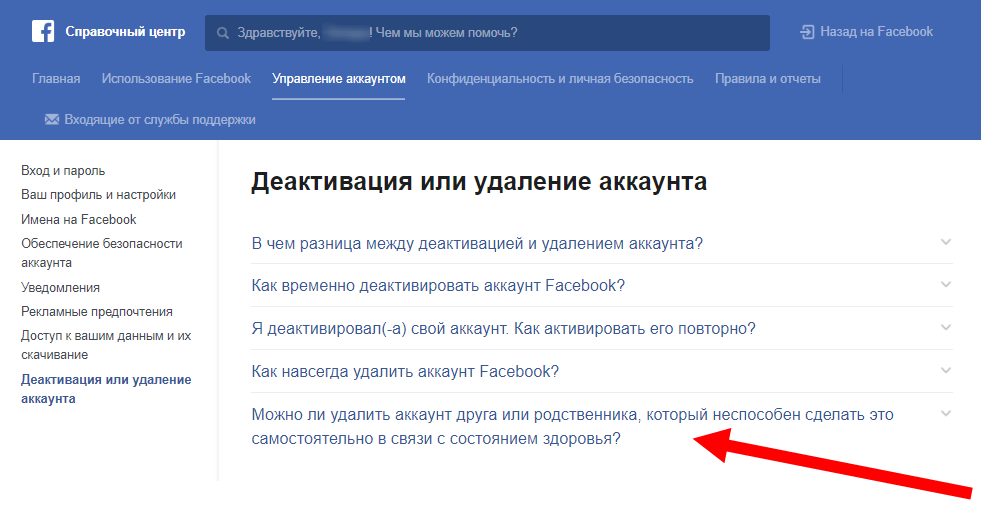
Что происходит, когда вы удаляете свою учетную запись Facebook Business Manager?
После окончательного удаления вашего Facebook Business Manager вы больше не сможете получить доступ к таким вещам, как библиотеки ресурсов вашей страницы FB, проекты, рекламные аккаунты, страницы и пиксели.
реклама
Почему вы не можете удалить свою учетную запись Facebook Business Manager?
Прежде чем вы сможете удалить свою учетную запись Facebook Business Manager, вам может потребоваться предоставить доступ к своим страницам другим бизнес-менеджерам или вашей личной учетной записи Facebook.
Если вы создали рекламный аккаунт Facebook с помощью Business Manager, этот аккаунт также будет удален.
Кроме того, если в вашем рекламном аккаунте есть непогашенная задолженность, вы должны погасить ее, прежде чем продолжить удаление. Помимо этого, вам также может потребоваться удалить существующие способы оплаты из вашей учетной записи.
В некоторых случаях вам может потребоваться удалить приложения или интеграции, добавленные в вашу учетную запись FB Business Manager, прежде чем вы сможете успешно ее удалить.
